Win10(1709.16299.15)局域网共享设置Guest
1、1.桌面右键点个性化→主题→桌面图标设置,勾选计算机、网络,点确定。
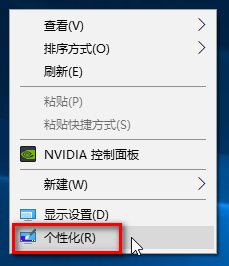
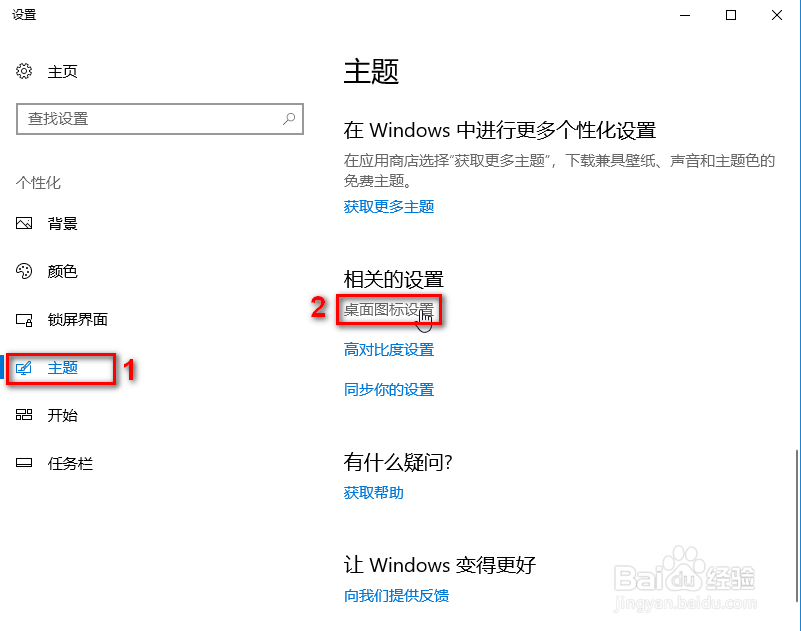
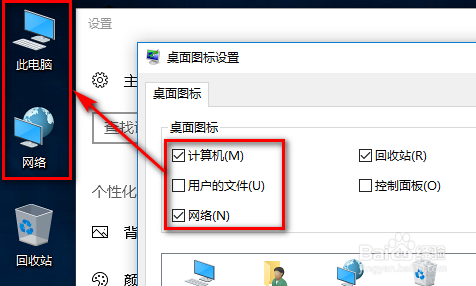
2、2.在左下角开始按鼠标右键→运行,输入“services.msc”回车,开启以下服务:
DNS Client
Network Location Awareness
Server
TCP/IP NetBIOS Helper
Workstation
(如果以上服务被禁用,就需要设置启动类型为自动,点应用→启动)
以下服务设置启动类型为手动:
Function Discovery Resource Publication
SSDP Discovery
UPnP Device Host
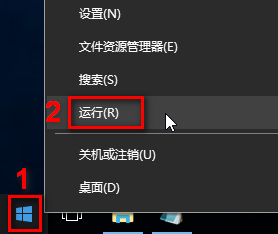
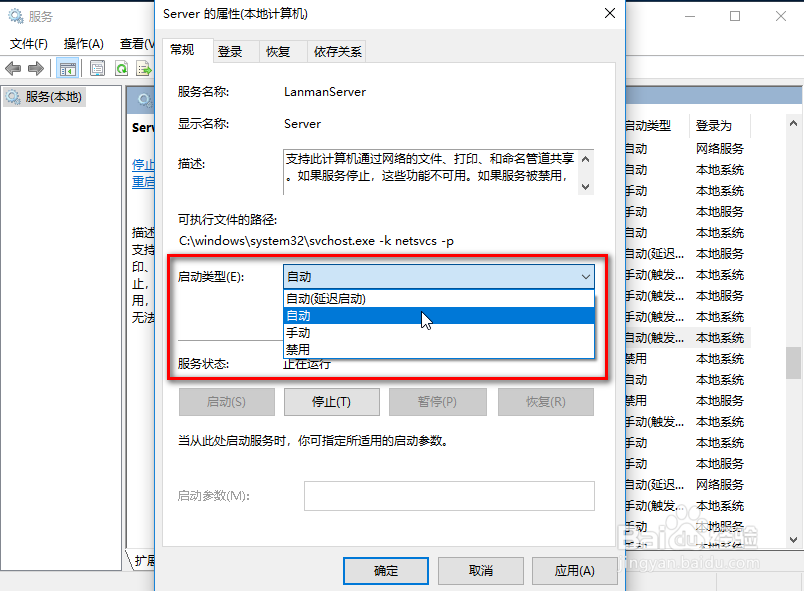
3、3.桌面此电脑右键点属性→远程设置,选择计算机名,点更改,共享与被共享的都设置为相同的工作组名,默认为:“WORKGROUP”。
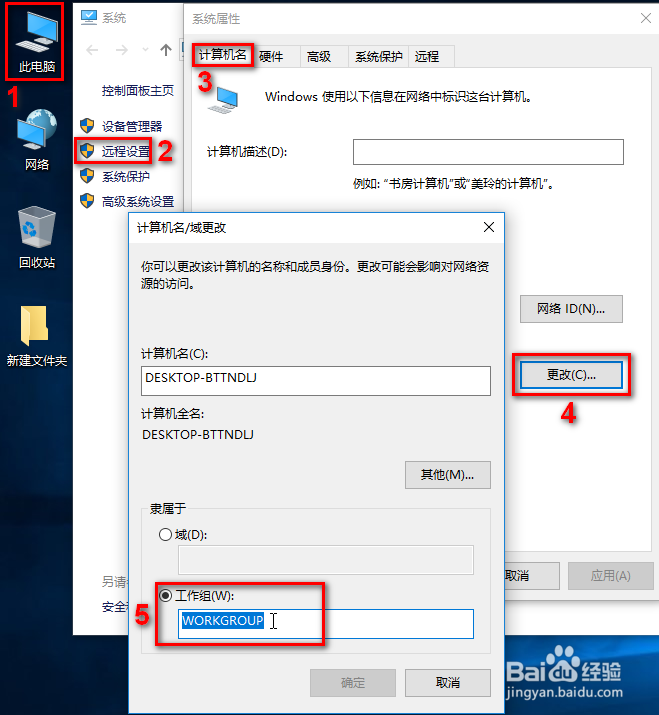
4、4.桌面网络右键点属性(如果是公用网络,需点左下角开始→设置→网络和Internet→以太网→网络,选择“专用”后关闭窗口)
点更改高级共享设置,进行以下设置:
启用网络发现
启用文件和打印机共享
切换到所有网络,关闭密码保护共享,点保存更改。
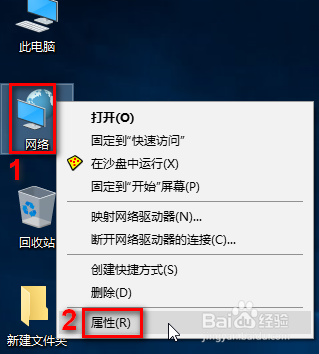
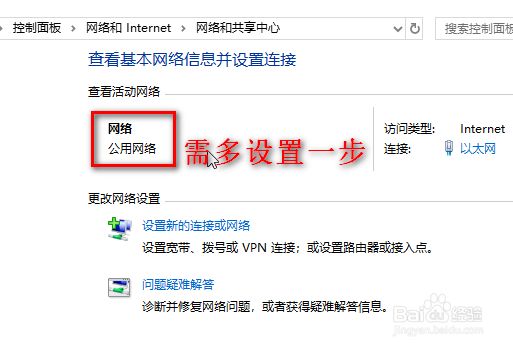
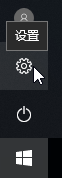
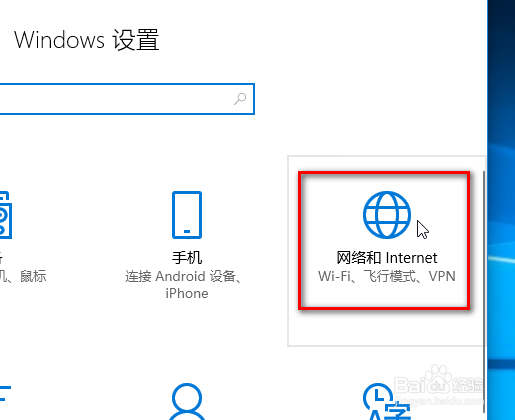
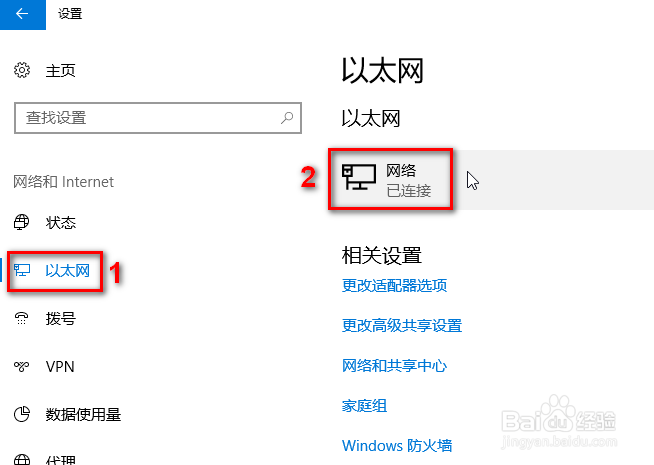
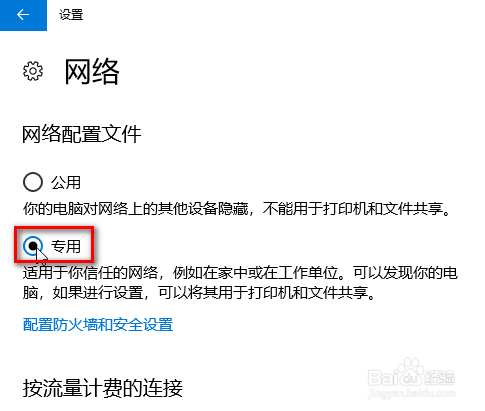
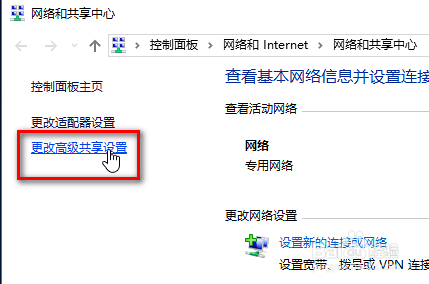
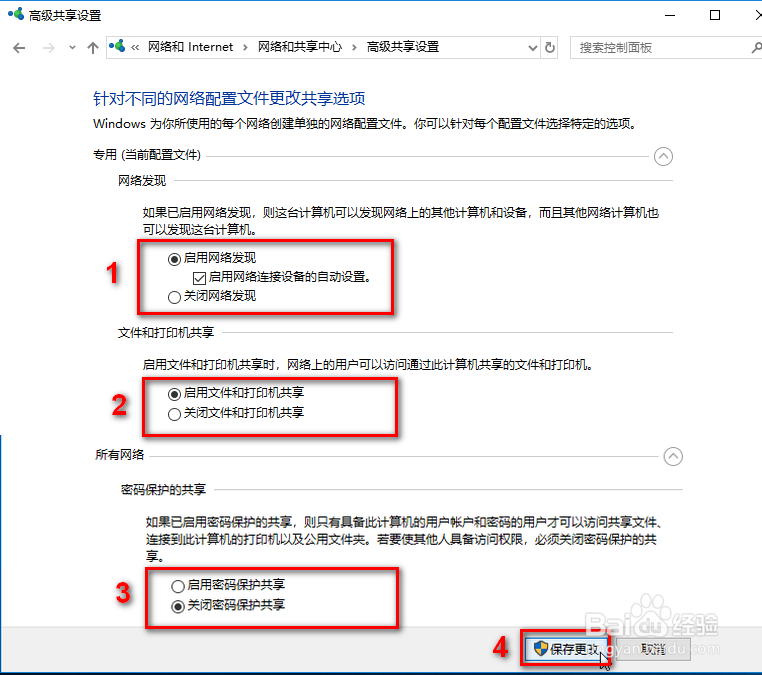
5、5.桌面此电脑右键点管理→本地用户和组→用户,双击Guest,取消勾选“帐户已禁用”点确定。
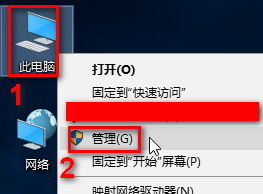
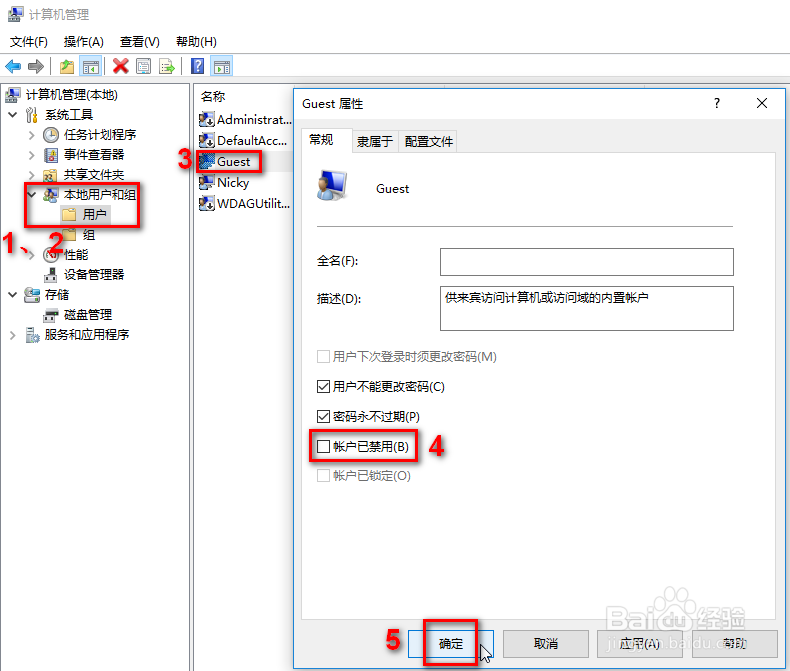
6、6.在左下角开始按鼠标右键→运行,输入“secpol.msc”(本地安全策略)回车,
点本地策略→用户权限分配,双击“拒绝从网络访问这台计算机”,如果出现Guest一栏就点删除确定;
点本地策略→安全选项,双击下面一点的“网络访问:本地帐户的共享和安全模型”,选择“仅来宾”确定。
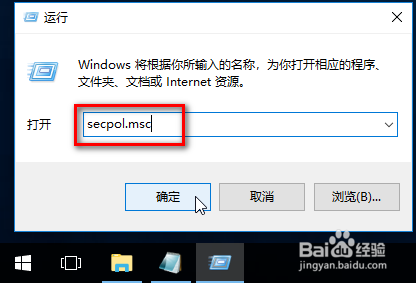
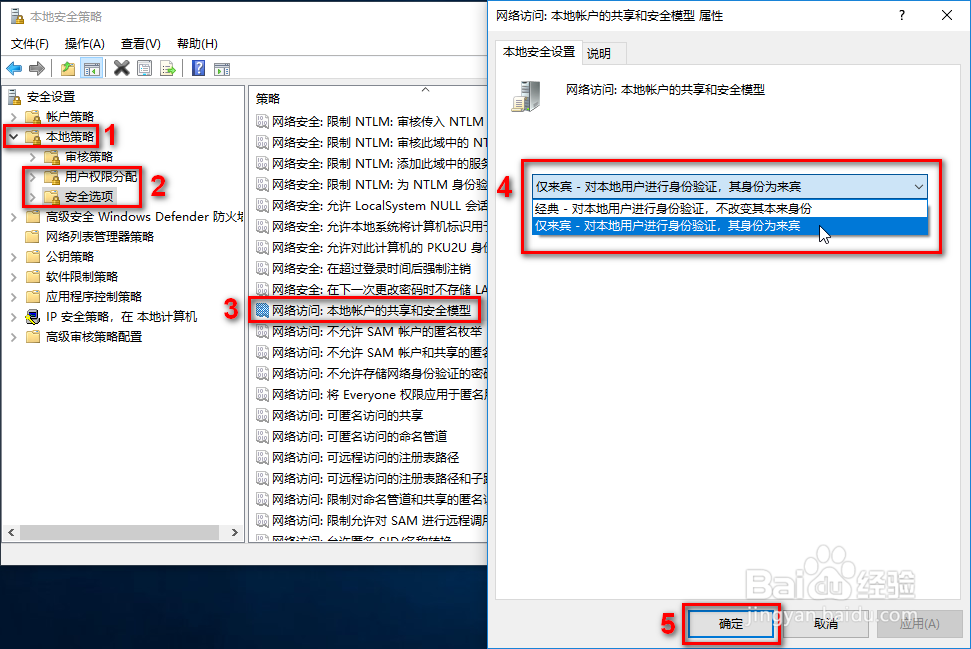
7、7.选择要共享的文件夹,点右键→授予访问权限→特定用户,点下拉菜单,选择Guest,点添加,设置权限级别,点共享。
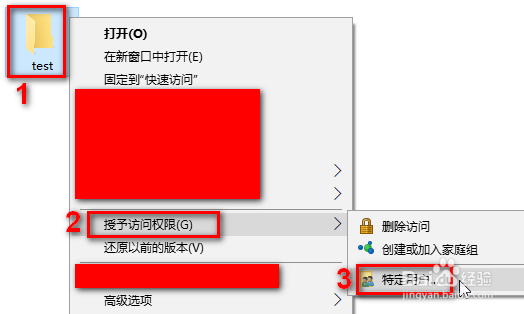
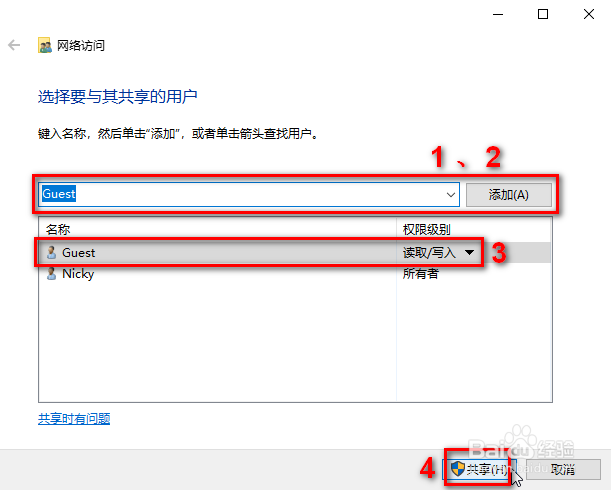
声明:本网站引用、摘录或转载内容仅供网站访问者交流或参考,不代表本站立场,如存在版权或非法内容,请联系站长删除,联系邮箱:site.kefu@qq.com。
阅读量:62
阅读量:152
阅读量:75
阅读量:73
阅读量:80